在win11系统中,默认的开始菜单是在居中位置的,使用起来非常不舒服,因此有的用户想要将它重新移动到左侧,但是不知道如何设置,其实我们只要进入任务栏设置就可以了,下面就一起来看看怎么操作吧。
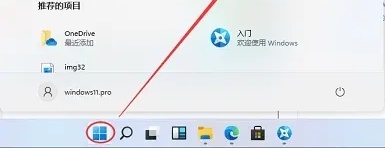
1、首先右键桌面空白处,选择“个性化”
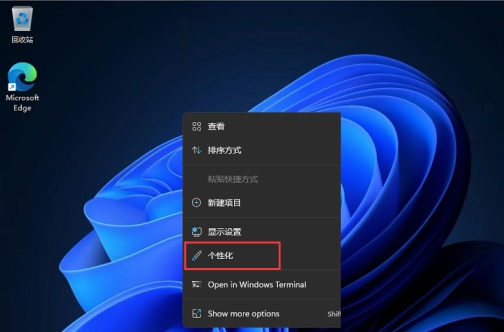
2、在个性化设置中选择“任务栏”
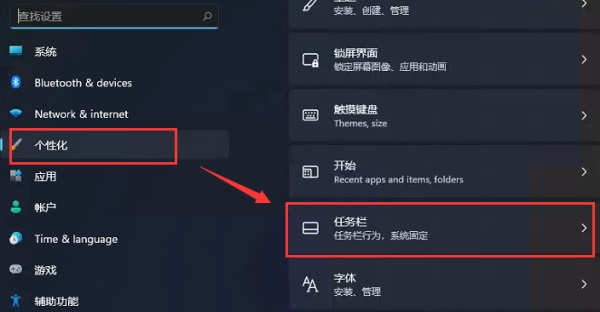
3、然后在其中打开“任务栏行为”,如图所示。
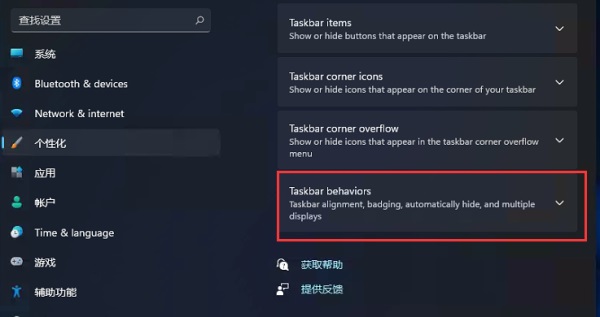
4、接着选中下方的任务栏设置“taskbar alignment”,将它设置为“左”
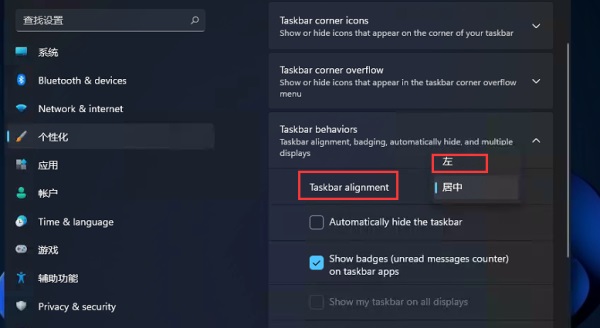

bee餐饮点餐外卖小程序是针对餐饮行业推出的一套完整的餐饮解决方案,实现了用户在线点餐下单、外卖、叫号排队、支付、配送等功能,完美的使餐饮行业更高效便捷!功能演示:1、桌号管理登录后台,左侧菜单 “桌号管理”,添加并管理你的桌号信息,添加以后在列表你将可以看到 ID 和 密钥,这两个数据用来生成桌子的二维码2、生成桌子二维码例如上面的ID为 308,密钥为 d3PiIY,那么现在去左侧菜单微信设置
 1
1

5、设置完成后,我们就可以发现任务栏已经被移动到左侧了。
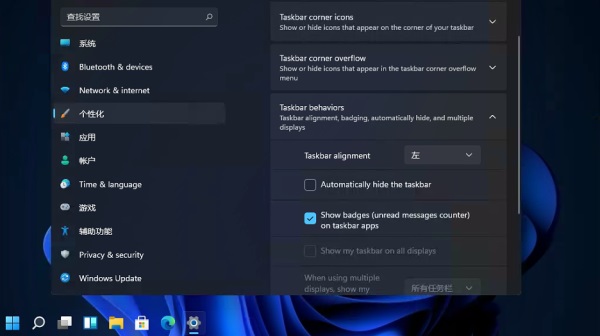
6、如果你只是不喜欢居中的任务栏,那么可以通过上面的方法进行修改,快来下载体验全新的win11吧!
| @@##@@ |
win11纯净版 干净纯净 使用流畅 一键安装教程 |

以上就是win11开始菜单设置到左侧教程的详细内容,更多请关注php中文网其它相关文章!

每个人都需要一台速度更快、更稳定的 PC。随着时间的推移,垃圾文件、旧注册表数据和不必要的后台进程会占用资源并降低性能。幸运的是,许多工具可以让 Windows 保持平稳运行。

Copyright 2014-2025 https://www.php.cn/ All Rights Reserved | php.cn | 湘ICP备2023035733号